先日「RICOH THETA SC Type HATSUNE MIKU」(通称ミクTHETA)の記事を書きましたが、
▼ 参考記事

「ミクTHETA」で撮った写真をTwitterでシェアする場合、Twitterでは全天球写真をそのまま表示できないため、RICOH THETAのサイトに一度アップして、そのリンクをTwitterでシェアする形になります。
例えば、先日自分が投稿した写真ではこんな感じです。

このようにTwitter上でシェアすると、ツイートの下に「カード」と呼ばれる画像付きのリンクが表示されます。
なので、ここをクリックしてもらうには魅力的なサムネイルである事が大事です。
そこで、アップした全天球写真のどこがサムネイルに使われるのかを解説し、公開前に確認する方法を紹介したいと思います。
カードのサムネイルを確認する方法
まずはミクTHETAで全天球写真を撮って、専用アプリでミクさんを降臨させてみました。

で、これを「THETA S」のアプリでTHETAのサイトに投稿します。
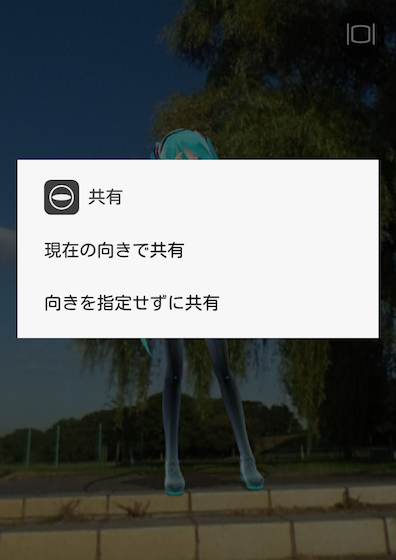
この際「現在の向きで共有」を選択すると、写真がこの向きのまま表示され、サムイネイルもここからの画像が使用されます。
まずはテストで「限定公開」の状態でアップしましょう。こんな感じです。
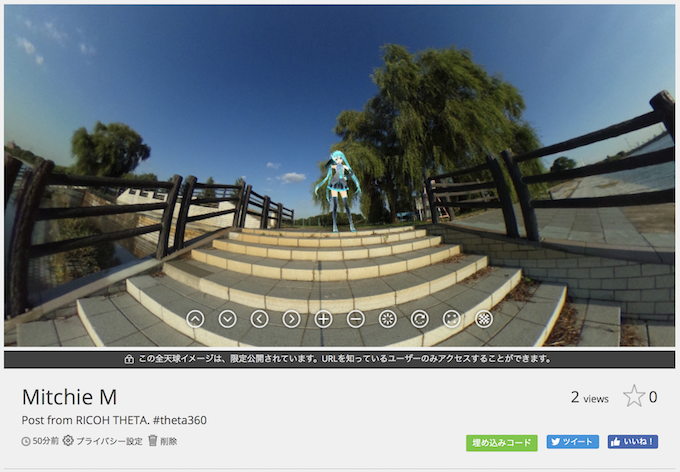
で、これがサムネイルでどう表示されるかは、Twitterの「Card validator」というサイトを利用し確認します。
▶︎ Card Validator | Twitter Developers
このサイトにURLを入力するフォームがあるので、そこにこの写真の載ってるTHETAのサイトのURLを入力。
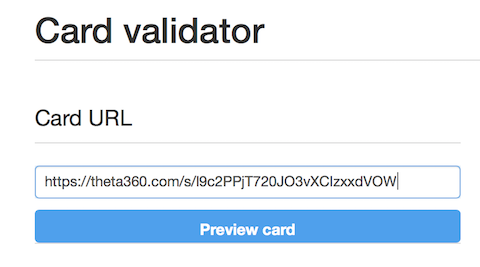
これで下の「Preview card」のボタンを押すと、ツイートした際に表示されるカードの状態がプレビューできます。こうなりました。
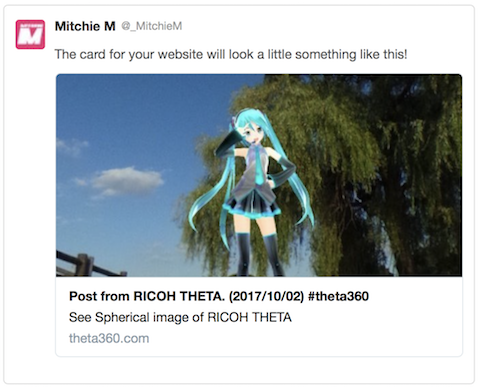
使用してる機種の画面のサイズにもよりますが、この結果から見ると、だいたい画面の中央がサムネイルになるようです。

なので、そこにミクさんがうまく収まるようにすると良いかと思います。
もしサムネイルの位置がイマイチだったら、再び「THETA S」のアプリに戻って、方向を微調整します。
そして「Card validator」で確認してサムネイルが決定したら、THETAのサイトの写真をTwitterでシェアすると良いでしょう。
ちなみに、アップ時に向きを指定しなかった場合こうなります。
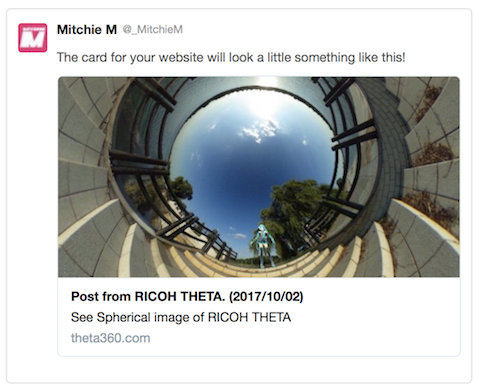
写真の状況がわかりにくいですが、この場合THETAのサイトに移動した時に「視点を中心に写真がゆっくり自動回転する」という利点があります。向きを指定した場合はデフォルトでは視点が固定されるようです。
THETA活用する際の参考になれば幸いです。
(※ 私の使用してる「THETA SC Type HATSUNE MIKU」は、商品の魅力をお伝えするために、RICOHさんから提供して頂いております)
Mitchie M のコメント:
専用アプリがバージョンアップしてさらに使いやすくなりました
【著者:Mitchie M @_MitchieM】


コメント
まさにミクさんのための写真のようですね!
ミクファンにはたまらないですね^^
自分を写して、ミクさんとツーショットだって夢じゃない!
アプリが本当良くできてて楽しいですよ!^^